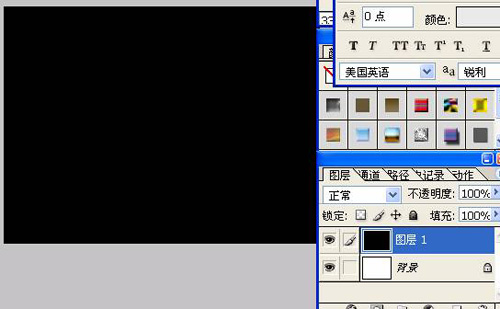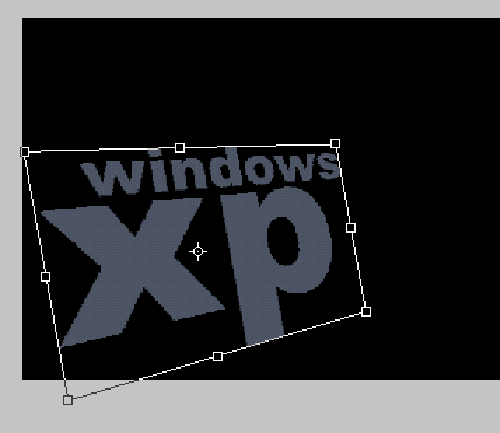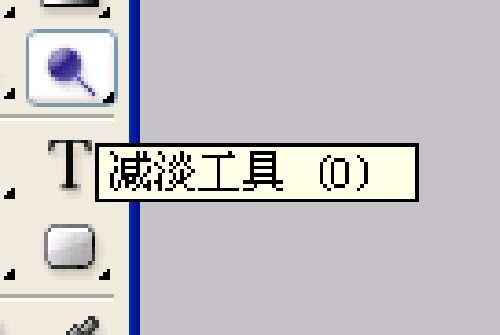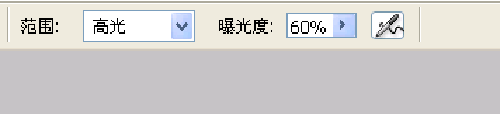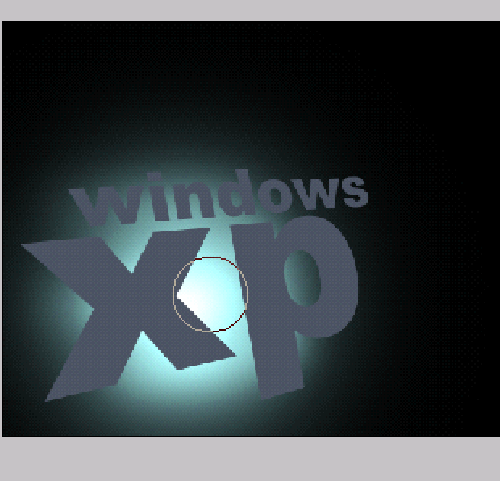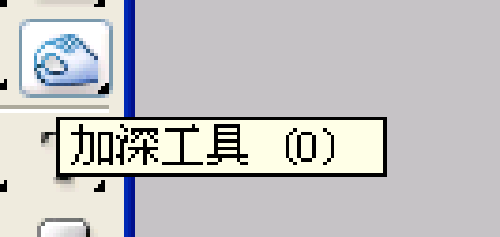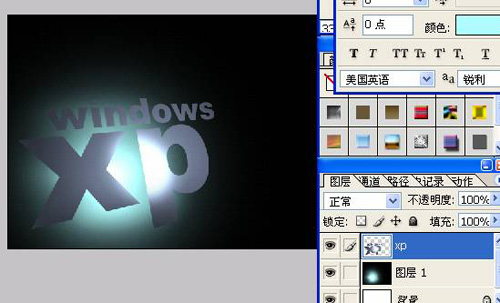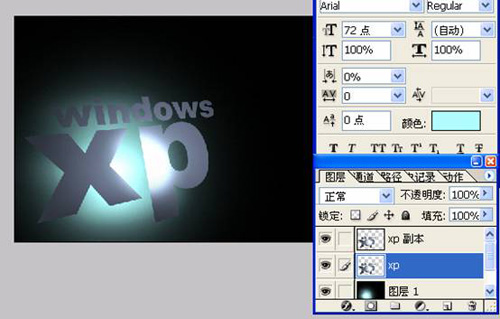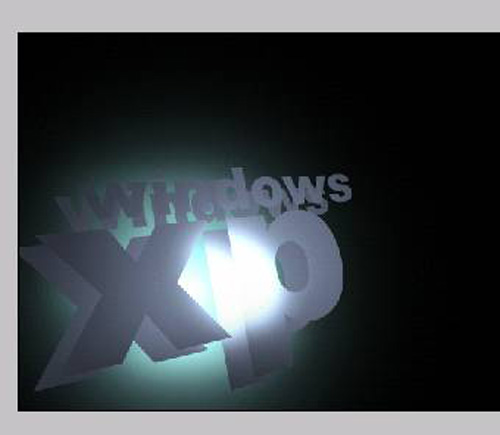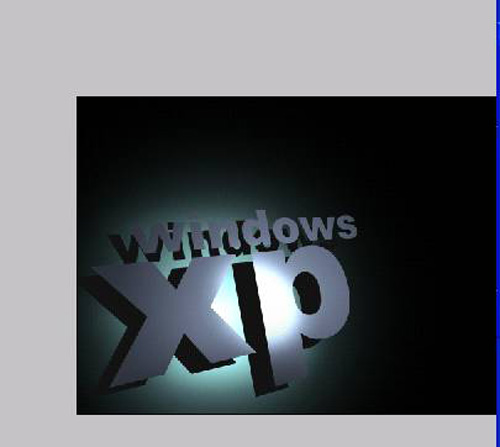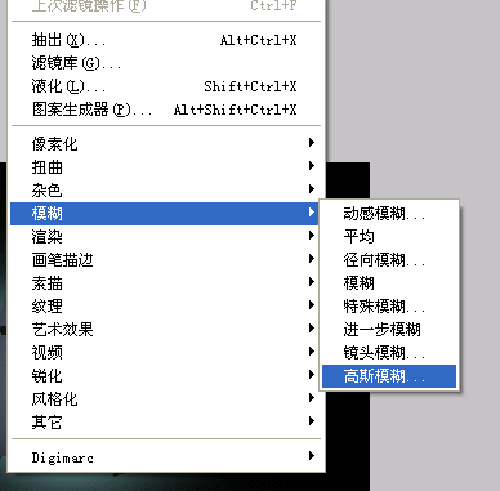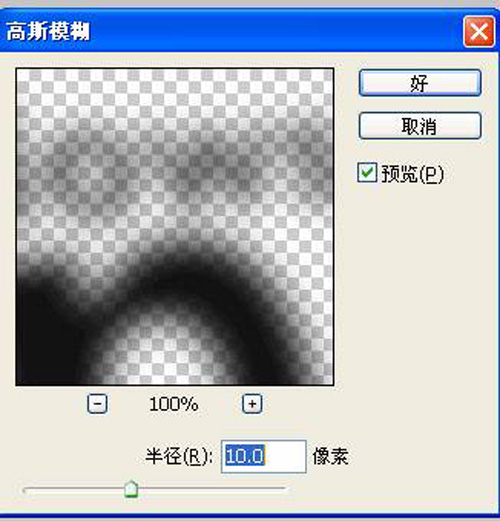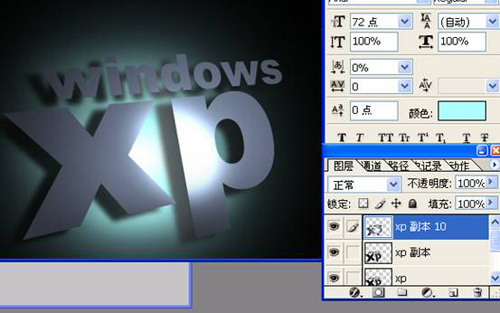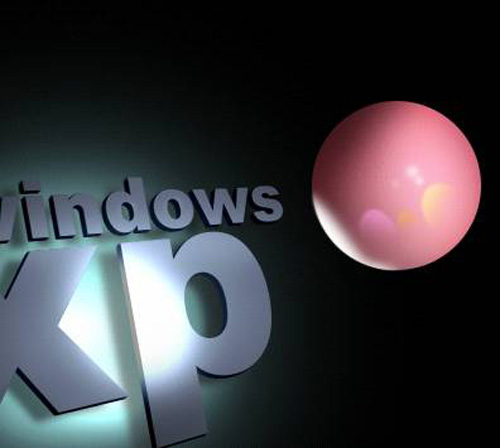让我们先看一下效果图:

新建图层,如图所示:
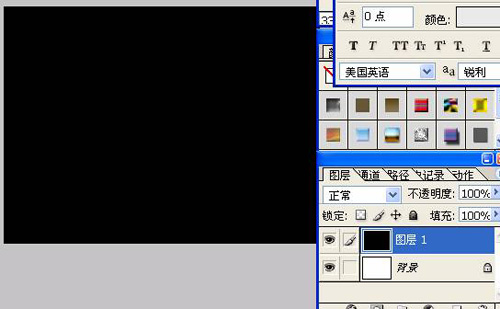
输出以下文字,如图所示:

合并图层:

用透视变换一下:
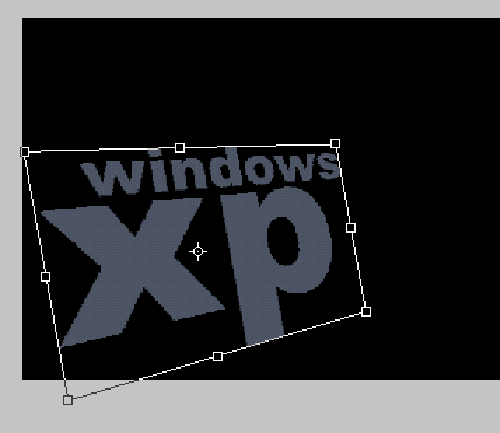
用画笔在背景层的上一层画出如下效果:

选择减淡工具,设置为高光,画出如下效果:
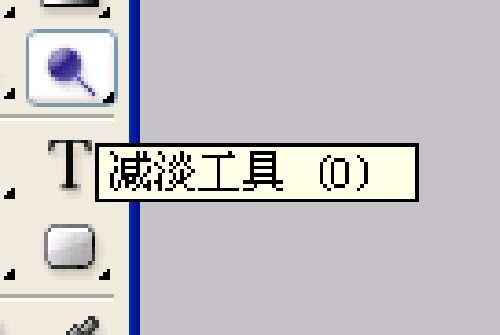
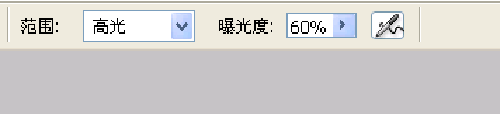
如图所示:
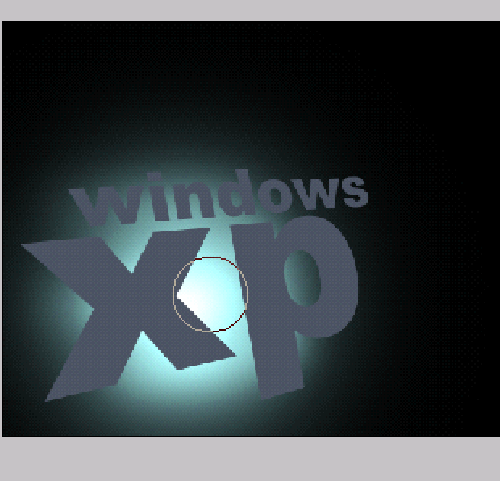
在文字图层,用减淡工具涂出高光部份:

用加深工具适当加深暗处:
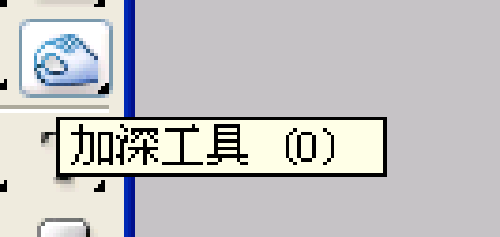
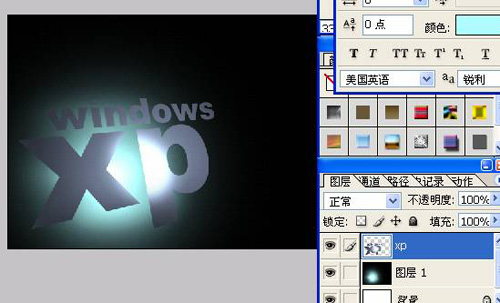
复制一层,如下:
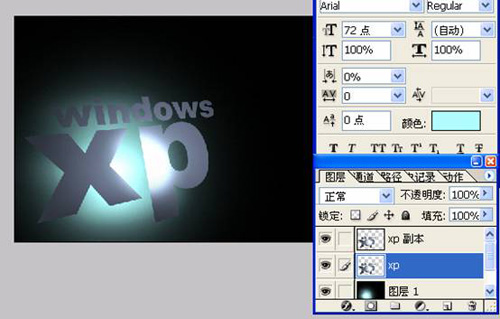
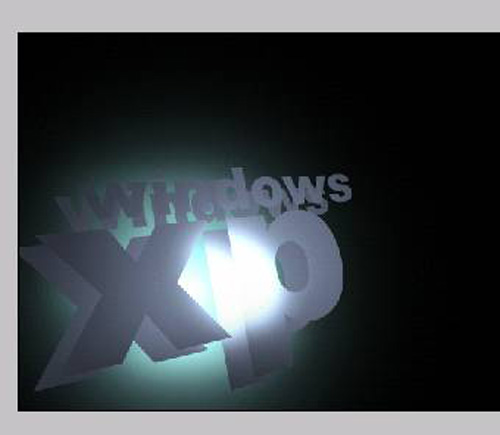
调节一下亮度和对比度:
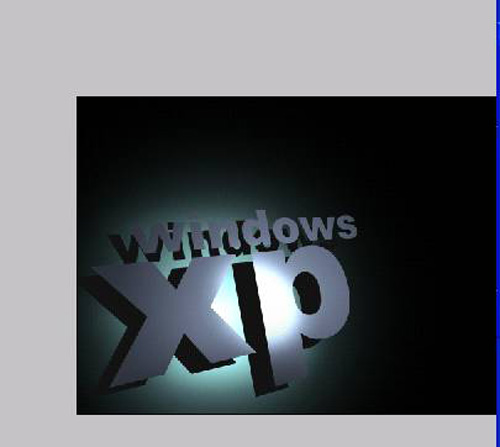
模糊一下:
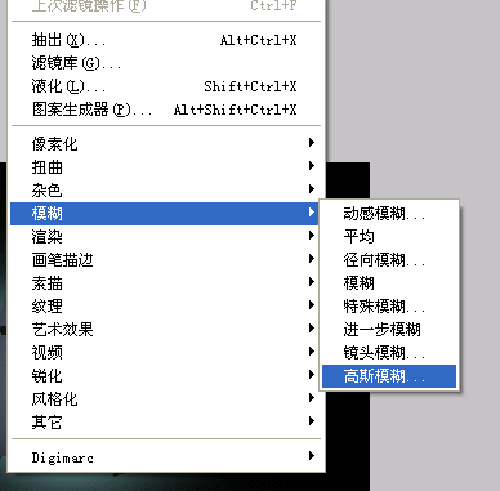
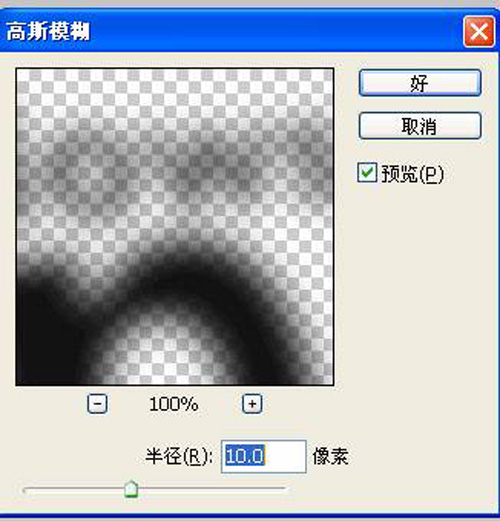
选择透明度为60%:

如图所示:
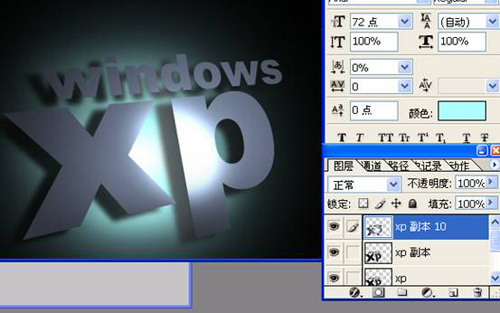
球的制作就不再详细说了:
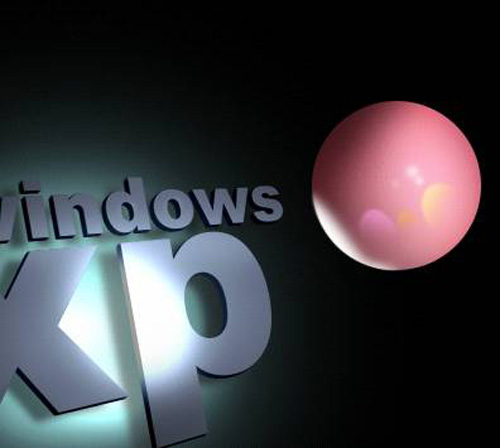
做好以后调节一下对比度:

复制几个,调节大小和色相:

本站声明
本文内容由网友自发贡献,版权归原作者所有,本站不承担相应法律责任。如您发现有涉嫌抄袭侵权的内容,请联系admin@php.cn
作者最新文章
-
2024-12-12 11:03:15
-
2024-12-12 11:01:15
-
2024-12-12 10:59:13
-
2024-12-12 10:58:16
-
2024-12-12 10:57:14
-
2024-12-12 10:56:12
-
2024-12-12 10:55:13
-
2024-12-12 10:54:17
-
2024-12-12 10:53:16
-
2024-12-12 10:51:16